Как заблокировать рекламу программ в Microsoft Edge
Устранение неполадок ПК / / August 04, 2021
Рекламные объявления
Вы в последнее время начали видеть на стартовом экране раздражающую рекламу? Многие говорят, что эта реклама начала появляться после использования браузера Edge или сервисов Bing. Но эти параметры уже включены в настройках Windows 10 по умолчанию. Помимо списка программ, вы также можете найти рекламу на панели уведомлений или даже иногда в проводнике. Даже многие люди говорят, что реклама видна в рабочем пространстве Windows Ink. Из-за раздражающего характера этой рекламы многие пользователи хотят блокировать рекламу программ в Microsoft Edge.
Еще в Windows 8.1 Microsoft начала показывать свои услуги, такие как Bing, в меню «Пуск», чтобы продвигать свои услуги своим клиентам. Хотя из Windows 10 они подняли его на новый уровень и начали полностью интегрировать телеметрию в систему Windows. Так что время от времени вы можете встретить рекламу и контент от Microsoft то тут, то там. И нет кнопки или параметра настроек, чтобы заблокировать эти рекламные списки программ в Microsoft Edge.
Эти объявления могут не только раздражать, но и влиять на нашу работу. Вы можете щелкнуть рекламу вместо приложения, которое хотели открыть. Но в любом случае такая реклама очень отвлекает, а также замедляет работу вашего компьютера. Итак, в этой статье давайте посмотрим, как отключить рекламу в списках программ, вызванную Microsoft Edge или Bing.

Рекламные объявления
Содержание
-
1 Как избавиться от рекламы списка программ в Microsoft Edge
- 1.1 Избавьтесь от рекламы в списке программ
- 1.2 Отключить рекламу из уведомлений
- 2 Заключение
Как избавиться от рекламы списка программ в Microsoft Edge
На самом деле избавиться от этой рекламы очень просто. Вы можете сделать это из приложения настроек. Хотя вам не о чем беспокоиться, если вы используете среду Windows или Enterprise.
Потому что в таких средах эти настройки уже отключены вашим ИТ-администратором, и вы не можете их изменить. Но для домашнего ПК с любой версией Windows 10 вы можете следовать этому руководству.
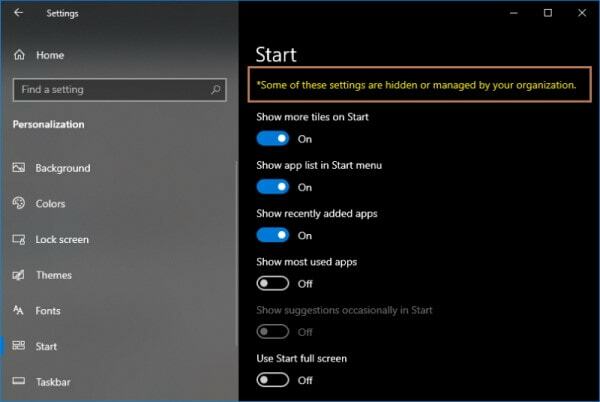
Избавьтесь от рекламы в списке программ
- Откройте приложение «Настройки» на ПК с Windows.
- Нажми на Персонализация плитка из настроек Windows.
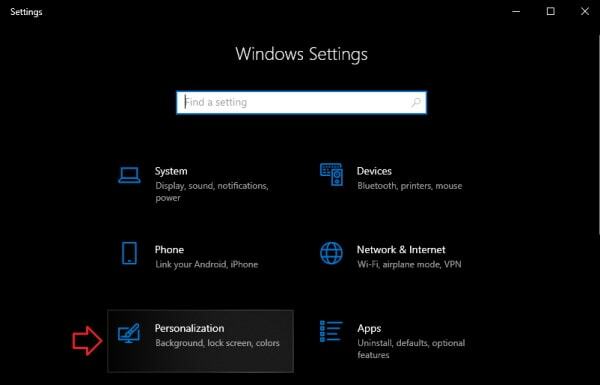
- Нажмите на Начало из списка опций.
- Отключите «Показывать предложения время от времени в начале».
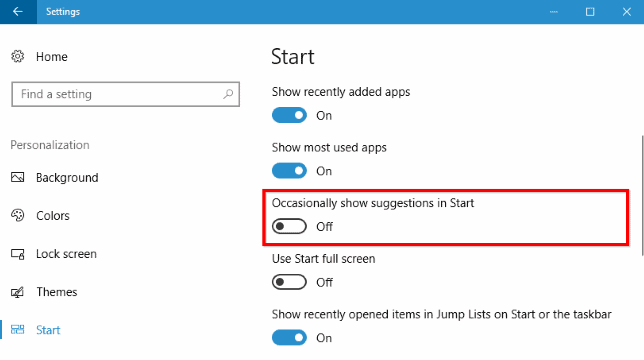
Теперь у вас должна быть возможность останавливать рекламу в списке программ в меню «Пуск». Однако вам придется вручную открепить любую существующую рекламу в списке программ в меню «Пуск».
Точно так же вы можете остановить рекламу из других мест в ОС Windows.
Рекламные объявления
Отключить рекламу из уведомлений
Иногда на панели уведомлений также может появляться раздражающая реклама. Чтобы отключить их:
- Откройте «Настройки» и нажмите «Система», а затем «Уведомление и действия».
- Прокрутите вниз и отключите параметр «Получать советы, рекомендации и предложения при использовании Windows».
- Кроме того, вы можете отключить параметр «Показывать приветствие Windows после обновления и иногда, когда я вхожу в систему, чтобы выделять новые и рекомендуемые».
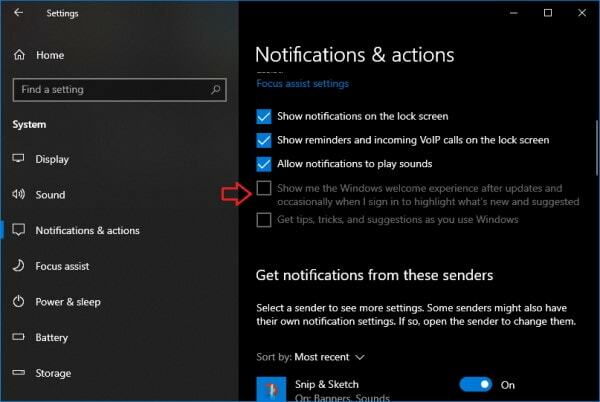
После отключения обоих из них вы больше не должны видеть рекламу со списком программ на панели уведомлений.
Заключение
Как видите, вы можете легко отключить рекламу списка программ, отображаемую на экране Microsoft Edge или на экране уведомлений, без каких-либо проблем. Тем не менее, есть много других мест, где Microsoft пытается продвинуть больше телеметрии и в конечном итоге разрушает опыт использования Windows 10. Это единственная причина, по которой многие люди ненавидят Windows 10 и по-прежнему любят и используют Windows 7.
Рекламные объявления
Будем надеяться, что в будущих сборках Microsoft сохраняет возможность отключать их в соответствии с предпочтениями пользователя, не удаляя их, поскольку они удалили нашу любимую панель управления.
Выбор редактора:
- Исправлено: ошибка Hardlock.sys в Windows 10.
- Как исправить задержку Bluetooth в Windows 10
- DISM сканирование завершается ошибкой 1392 | Как исправить
- Как исправить неработающий микрофон Discord
- Как остановить запуск Microsoft Teams при запуске
Рахул изучает информатику и проявляет огромный интерес к темам в области технологий и криптовалюты. Большую часть своего времени он пишет, слушает музыку или путешествует по незаметным местам. Он считает, что шоколад - это решение всех его проблем. Жизнь случается, и кофе помогает.


![Загрузите и установите AOSP Android 10 для Wiko View Go [GSI Treble]](/f/cee242d5e41589e22cc211c8d89bcc1b.jpg?width=288&height=384)
